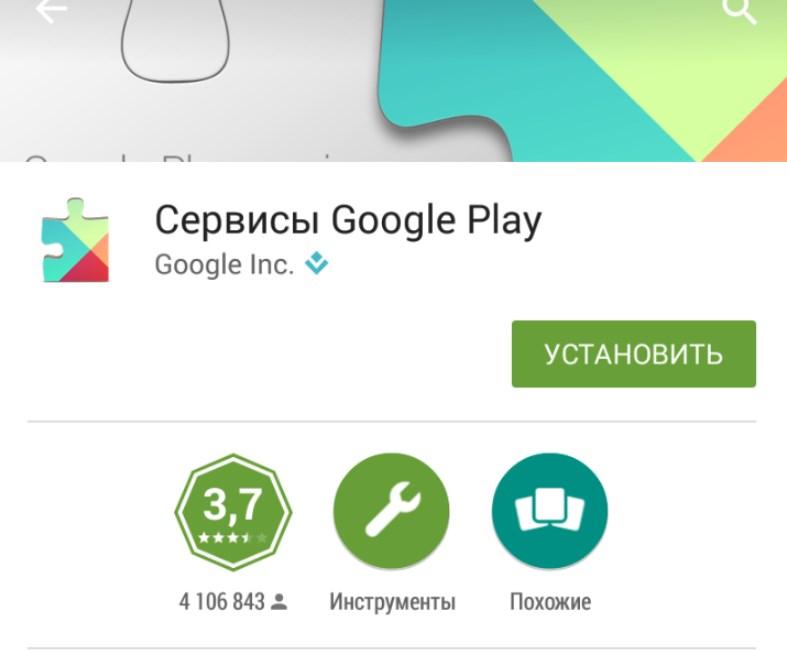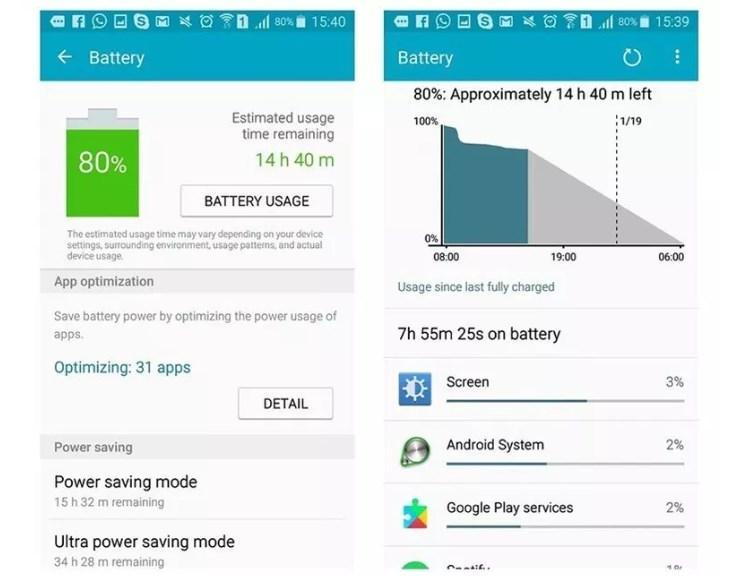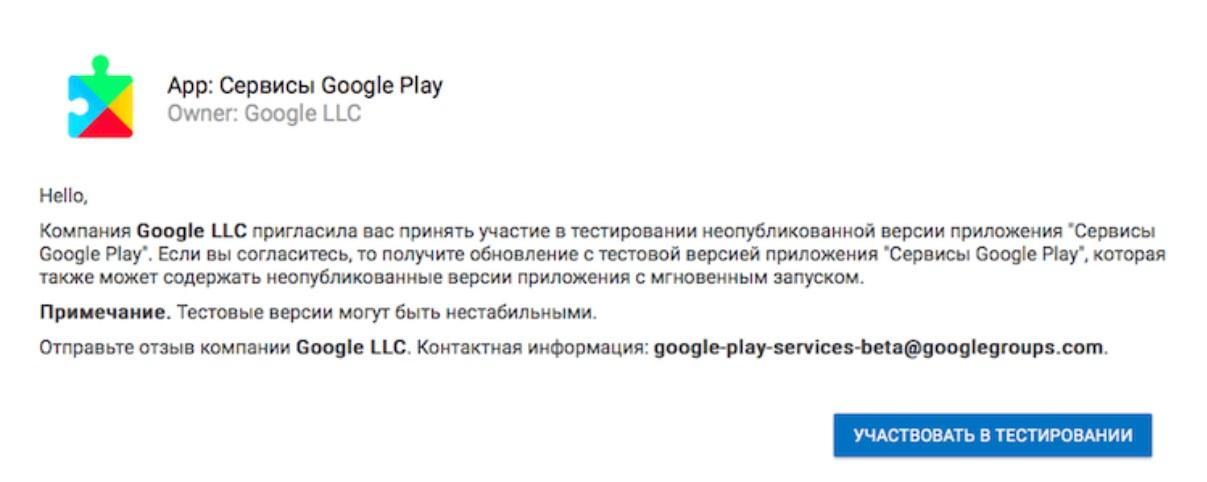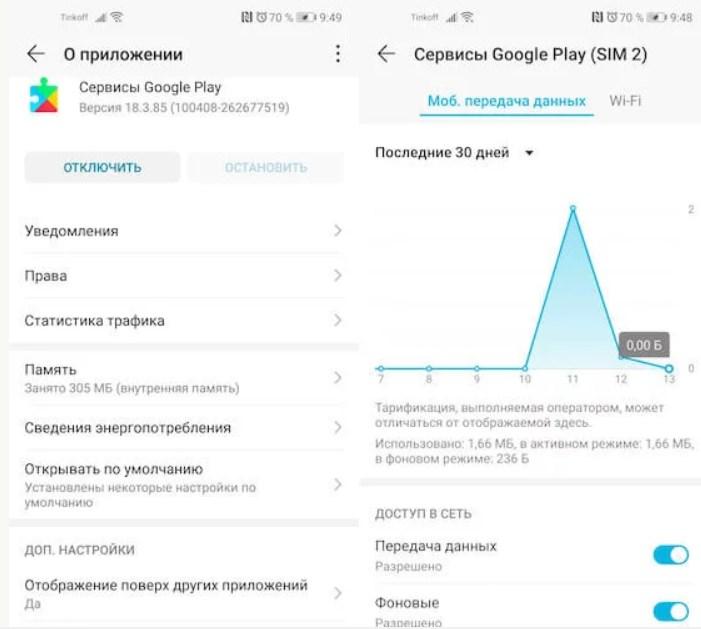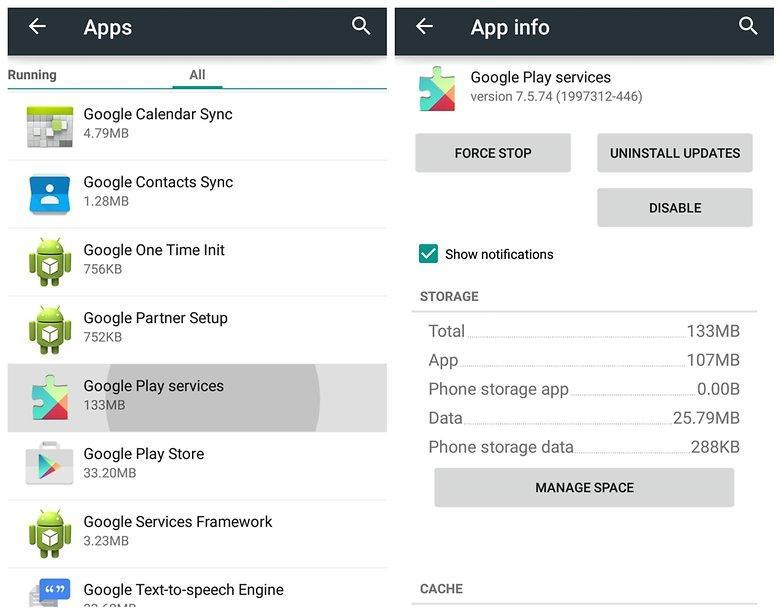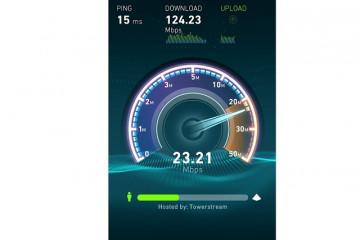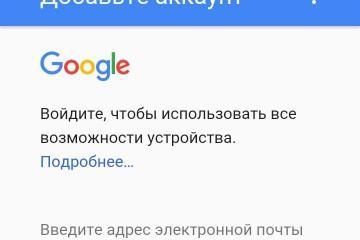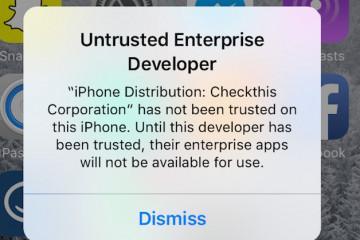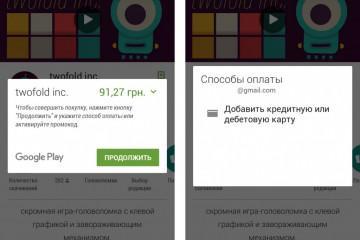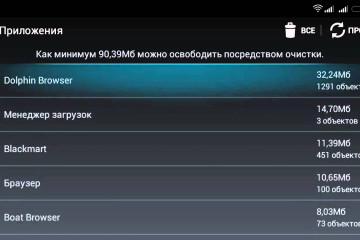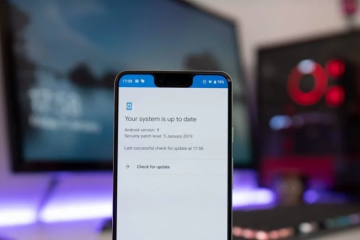Почему сервисы Google Play потребляют много энергии
Содержание:
- Как на андроиде определить, какой процесс потребляет много заряда аккумулятора
- Что такое сервисы Google Play и для чего они нужны
- Что делать, если сервисы Гугл Плей расходуют батарею
- Как узнать версию Google Play на Android
- Дополнительные способы снизить расход, если не помогает переустановка приложения
Не всегда обновления приложений и программных компонентов так полезны, как заявляют об этом производители. Основная их задача — оптимизировать работу гаджетов, но случается так, что непредвиденные ошибки несут больше вреда. Например, последние обновления сервисов от Google Play стали причиной сильного перерасхода аккумуляторной батареи смартфонов. К счастью, есть способы, которые позволяют решить проблему.
Как на андроиде определить, какой процесс потребляет много заряда аккумулятора
Если батарейка практически нового мобильного устройства начала демонстрировать плохие показатели работы в автономном режиме, виноватыми могут оказаться службы от Google. Разумеется, что аккумуляторы изнашиваются, но это постепенный процесс: если еще вчера телефон долго держал зарядку, а сегодня начал разряжаться в несколько раз быстрее, проблема точно не механическая.
Чтобы убедиться в том, что сервисы разряжают батарею, необходимо зайти в раздел мобильного устройства «Управление питанием», которое находится в настройках. Далее для отображения всей статистики достаточно тапнуть на раздел «Энергопотребление».
На экране будут отображаться программы, которые поглощают львиную долю заряда. Как правило, самым первым стоит «Экран», поскольку в процессе использования гаджета он больше всего потребляет энергии.
Что такое сервисы Google Play и для чего они нужны
Прежде чем выяснить, почему сервисы Гугл Плей «жрут» батарею, нужно выяснить, что это такое и для чего они используются. Сервисы от Гугл Плей, по мнению большинства пользователей, запутанные и сложные для восприятия в сравнении с другими приложениями. Обусловлено это тем, что все они находятся в одном пакете.
Службы от Google Play включают в себя следующие компоненты:
- аккаунты. Основная задача этой составляющей — осуществлять синхронизацию данных учетной записи с электронной почтой, аккаунтами в социальных сетях и т. д.;
- сервисы Google Play — это комплекс услуг, используемый мобильными приложениями. Он включает в себя определение местоположения. Эта опция славится сильным потреблением аккумуляторной батареи;
- резервное копирование. Эта опция чрезвычайно полезна, поскольку на серверах Google позволяет сделать копию всех пользовательских данных, хранящихся в мобильном устройстве. Когда пользователь делает на телефоне общий сброс или приобретает новый девайс, он может восстановить все свои данные в несколько кликов;
- Google Services Framework — платформа, которая предназначена для взаимодействия с различными коммуникациями, включая облачные уведомления.
Что делать, если сервисы Гугл Плей расходуют батарею
Существует несколько способов решения проблемы, если сервисы Google Play потребляют много энергии. Нужно учитывать, что в зависимости от марки и модели смартфона, а также версии операционной системы последовательность шагов может немного изменяться.
Как установить бета-версию «Службы Google Play»
Для решения проблемы в первую очередь рекомендуется установить на свой телефон свежую бета-версию сервиса, в которой данный недостаток был исправлен еще на этапе выпуска.
Пошаговая инструкция выглядит следующим образом:
- По программе раннего доступа необходимо перейти на страницу регистрации (найти ее можно на официальном сайте разработчиков).
- Подтвердить свое желание быть участником тестирования нового приложения.
- Дождаться завершения процесса установки бета-версии на гаджет, но при условии, что активирован режим автообновления, если нет, то его потребуется включить вручную.
Откатиться на более раннюю версию приложения
Второй способ тоже эффективен в решении проблемы, он предлагает произвести откат на более раннюю версию «Служб Google Play». Алгоритм действий:
- На официальном сайте разработчиков найти предыдущую сборку и скачать ее на свой смартфон.
- Далее потребуется пройти такой путь: «Настройки» — «Приложения» — «Службы Google Play». В зависимости от версии прошивки и производителя мобильного устройства пакетные программы могут иметь другие названия: «Сервисы Google Play» или «Службы Google».
- В следующем шаге требуется тапнуть на пункт «Статистика трафика».
- Деактивировать функцию фонового использования персональных данных. Это в будущем позволит предотвратить автоматическое обновление.
Как узнать версию Google Play на Android
В настройках мобильного устройства пользователь может ознакомиться с установленной версией операционной системы, датой обновления системы безопасности и, конечно, используемой версией Gооgle Play. Когда будет доступно для скачивания обновление, система уведомит пользователя соответствующим сообщением. Также пользователь вручную может проверить наличие обновлений на свой гаджет.
Пошаговая инструкция, как узнать версию Google Play, выглядит следующим образом:
- Зайти в «Настройки» мобильного устройства.
- Прокрутить экран в самый низ, где необходимо тапнуть на «Приложения».
- Среди доступных системных и пользовательских программ нужно найти искомое.
Дополнительные способы снизить расход, если не помогает переустановка приложения
Существуют и альтернативные способы, которыми можно воспользоваться, если сервисы Google Play «жрут» батарею:
- перезагрузить мобильное устройство, особенно если это не делалось длительное время;
- не стоит использовать сторонние приложения, которые якобы способны оптимизировать работу гаджета. По существу они бесполезны и могут вызвать системные сбои;
- не забывать закрывать приложения, работающие в фоновом режиме;
- пользовательские программы скачивать только с проверенных источников, где вероятность подцепить вирус сведена к минимуму;
- удаление лишних контактов. Если одновременно используется несколько учетных записей, смартфон по умолчанию будет подгружать информацию из них всех.
Без сервисов от Google Play невозможна корректная работа всей операционной системы Android. Поэтому в случае возникновения багов и сбоев, нужно предпринять все необходимые меры для решения проблемы. Удаление системных приложений в этом случае лишь усугубит ситуацию.